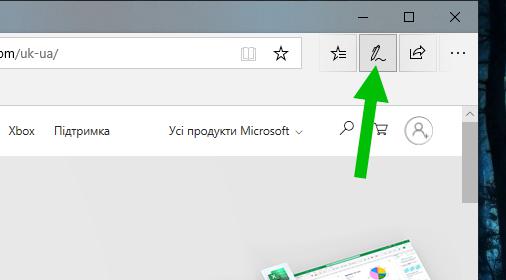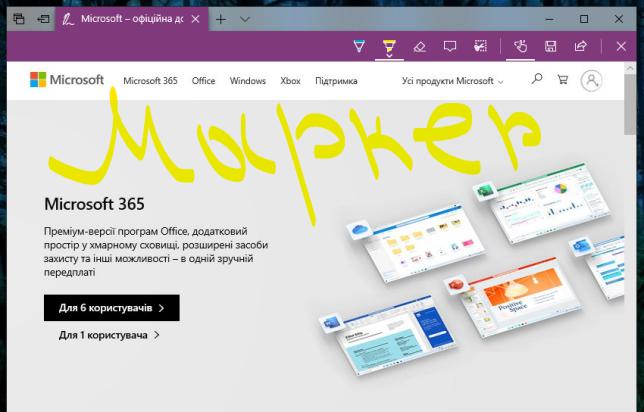microsoft edge для чего нужна эта программа
990x.top
Простой компьютерный блог для души)
Microsoft Edge — что это за программа и нужна ли она?
Приветствую. В этой небольшой заметке я простыми словами расскажу о приложении Microsoft Edge, а также о том — нужно ли оно.
Microsoft Edge — что это такое?
Встроенный браузер в Windows 10, позволяет просматривать страницы интернета, поддерживает расширения, обладает быстрой скоростью работы.
PS: браузер — программа для просмотра интернета, точнее сайтов.
Это если коротко. Но по факту — Microsoft попробовала сделать годный браузер, однако популярность он снова не получил, большинство пользователей дальше предпочитают Google Chrome.

Чтобы вызвать основное меню — нужно нажать на три точки в правом верхнем углу:
Если выбрать пункт Параметры, то увидим настройки:
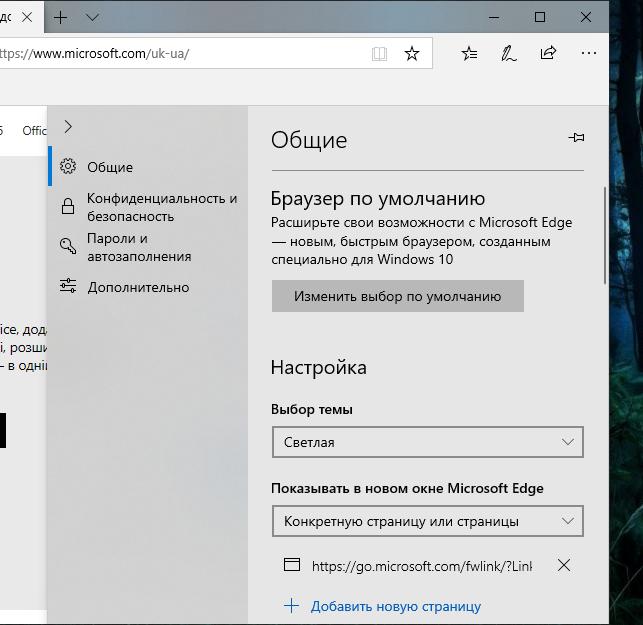
Фишка — в браузере можно рисовать, нажав по этой кнопке:
После этого покажутся инструменты, используя которые можно рисовать прямо на открытой странице:

Также можно рисовать используя маркер:
Забыл сказать, маркер и предыдущий инструмент можно выбрать здесь:
А еще можно скопировать в буфер часть изображения страницы:
То есть в принципе браузер Microsoft Edge — неплохой. Страницы загружает быстро, если не очень слабый процессор. Но все равно как-то непривычно, интерфейс иногда чуть подтормаживает. Я лично, при всем уважении к корпорации Microsoft — буду дальше использовать Google Chrome.
Microsoft Edge — нужна ли эта программа?
Собственно с одной стороны — нужна, ведь при помощи нее мы можем смотреть сайты, интернет. Но с другой стороны — есть другие браузеры, которые, как показывает практика — ничем не хуже и это мягко сказано. Поэтому, если вы пользуетесь Хромом, то Microsoft Edge — вряд ли вам нужен.
Microsoft Edge — можно ли удалить?
Данный браузер — системный компонент, поэтому удалять его я не рекомендую:
В интернете есть способы удаления — удалить папку из Windows, из Program Files, я этого делать категорически не советую. Потому что это системные файлы, папки, удаление которых уж точно не увеличит стабильность системы.
Еще есть способ удаления используя консоль PowerShell используя примерно такую команду:
Get-AppxPackage NAME_PROGRAM | Remove-AppxPackage
Я даже хотел показать, так как команды официальные. Но оказалось что не все приложения можно удалить таким способом, системные — нельзя, а именно к ним относится Microsoft Edge.
Самое разумное — его просто не удалять, а оставить в покое, так как он вшитый в операционку, какие последствия удаления — неизвестные. Тем более, что официального способа нет. Например вы удалите Edge, а придет обновление или добавление новой функции в Edge, а браузера нет. Что будет? Могут быть ненужные вам ошибки.
Заключение
Если вы хотите максимально отключить все и вся в Windows 10, чтобы она реально стала быстрее работать, то советую способ, которым пользуюсь сам: создаете точку восстановления, а после — по максимум все лишнее (включая телеметрию) отключаете при помощи утилит DoNotSpy10 и O&O ShutUp10. Утилиты бесплатные, отключают все лишнее и ненужное. Система начинает работать реально быстрее. Важно! O&O ShutUp10 также отключает обновления, но если что — можно спокойно обратно включить! В общем рекомендую данные утилиты.
Надеюсь информация оказалась полезной. Удачи и добра, до новых встреч друзья!
Функции для работы в Microsoft Edge
Быстрый браузер с интуитивно понятным интерфейсом Майкрософт и экономящим время поиском по работе.
Браузер экономит время на работе – и это доказано!
Успевайте больше вместе с Майкрософт
Приложения и документы Майкрософт, которые вы используете ежедневно, всегда под рукой на каждой новой вкладке.
Сэкономьте время благодаря поиску по работе 1
Сэкономьте много времени – от 5 до 10 дней в году, – используя поиск по работе, позволяющий получать информацию и документы с внутренних сайтов.
Более эффективная система защиты от фишинговых атак
Работайте, пользуясь преимуществами самого высокого уровня защиты от фишинга и вредоносного ПО.
Функции для работы – для быстрой и эффективной работы
Получите быстрый доступ к приложениям Майкрософт и вашим файлам с помощью инновационных функций, которые помогут вам сэкономить время и упростить свой рабочий день.
Панель управления Microsoft в вашем браузере
Экономьте время и продолжайте с того места, на котором остановились. Microsoft Edge предлагает вам панель управления с приложениями Майкрософт, файлами и поиском каждый раз, когда вы открываете новую вкладку.
Приложения Майкрософт прямо здесь
Приложения Microsoft 365 2 всегда у вас под рукой. Откройте новую вкладку, чтобы быстро запустить ваши любимые веб-приложения, такие как Outlook, Word, Excel и PowerPoint, всего за несколько кликов.
Экономьте время поиска на работе!
Быстрый поиск рабочих файлов, сайтов и информации – Поиск (Майкрософт) 3 – встроен в панель поиска на каждой новой вкладке, поэтому вы можете выполнять поиск в сети своей компании так же, как если бы вы искали ее в Интернете.
Организуйте вкладки и проекты
Коллекции выводят организацию вашей работы онлайн на новый уровень. Вместо того чтобы переключаться между непомеченными окнами браузера с десятками вкладок, упорядочивайте свои проекты, сохраняя все эти вкладки – даже те, которые предназначены для файлов Microsoft 365, – в свою коллекцию.
Копируйте и вставляйте, теперь с умом
Облегчающие жизнь инновации в функциях копирования и вставки? Продолжайте. Функция смарт-копирования позволяет без труда выбирать, копировать и вставлять информацию в Интернете без потери форматирования или ссылок. Функция смарт-копирования поможет сделать вашу работу красивой и читабельной.
Открывайте PDF-файлы непосредственно в браузере – вам больше не нужно использовать для этого отдельное приложение. Такие функции корпоративного уровня, как Microsoft Information Protection, «Рукописный ввод» и электронные подписи, позволяют пользователям безопасно работать прямо в браузере.
Просмотр большего объема сведений из вкладок
Большое количество вкладок в верней части браузера практически невозможно понять. Одним щелчком мыши просматривайте свои вкладки в вертикальном списке просмотра, который более удобен для чтения.
Microsoft оживила Edge. Что надо знать о главном конкуренте Chrome?
Когда-то все ненавидели Microsoft с её Internet Explorer: браузер тормозил, работал с ошибками и не дружил с принятыми веб-стандартами. Но теперь редмондская IT-корпорация разворачивается к людям лицом: в частности, пересадила свой многострадальный браузер Edge на новую платформу Google. С тех пор вокруг Edge только хорошие новости. Неужели появилась достойная альтернатива прожорливому Chrome? Разбираемся.
Откуда взялся Edge?
Как мы помним, Microsoft много лет поддерживает Internet Explorer. Однако уже в 2000-х это приложение никому не нравилось: оно не просто тормозило, но и не ладило с международными стандартами. Например, некоторые страницы, которые Firefox или Safari отображали нормально, в IE будто бы пропускались через миксер. Когда Internet Explorer утратил доминирующее положение на рынке и стал объектом для уничижительных мемов, Microsoft поняла: надо что-то менять.
В 2015-м корпорация выкатила новый браузер — Edge, оставив IE для корпоративных нужд. Анонс сопровождался героическим трейлером в духе голливудских фильмов, а также обещаниями светлого будущего. Чуда не произошло: Edge по-прежнему проигрывал «Хрому» в быстродействии и смущал колючим интерфейсом. Казалось, о новинке вот-вот забудут: доля Edge болталась в районе 5-6 процентов, и это с учётом агрессивного маркетинга.
Однако в конце прошлого года промелькнул анонс, что редмондский IT-гигант переносит многострадальный браузер на открытую платформу Chromium — с её помощью сейчас функционируют Opera, Vivaldi, «Яндекс.Браузер» и, собственно, сам Chrome. Как вскоре выяснилось, Microsoft даже внесла вклад в общее развитие платформы: внедрила хитрую штуку, позволяющую экономить батарею при использовании «хромиум-браузеров». Официально улучшенная версия Edge вышла в начале 2020-го. Судя по обзорам журналистов, наконец-то получился приличный браузер. Им действительно удобно пользоваться?
Как он сейчас выглядит?
Поскольку Edge работает на том же ПО, что и Chrome, оба приложения устроены похоже. Одинаковое расположение закладок, иконок с быстрым доступом к сайтам и меню настроек — причём и в мобильной, и в десктопной версии. Есть и длинный список расширений от Chrome, которые подходят браузеру Microsoft. Свои плагины у Edge тоже имеются. Пользователь может между ними переключаться.
При этом есть у новинки и фирменные черты. Первая фишка — разумеется, плотная интеграция с разработками редмондской компании. В Edge легко быстро зайти в учётную запись Microsoft, тут же включается поисковик Bing и новостной агрегатор Microsoft News. В России к этому примешивается интеграция сервисов «Яндекса». Вторая особенность — Edge заботится о вашей анонимности. В приложение встроен инструмент, выключающий отслеживающие скрипты большинства сайтов. Плюс можно персонифицировать главную страницу и выбрать тёмную тему.
Что говорят специалисты? Edge быстрее Chrome?
Конечно, главный вопрос — как там у Edge с быстродействием? Тут без сюрпризов: поскольку браузер от Microsoft делит одну платформу с Chrome, то и функционируют они плюс-минус одинаково. Журналисты, протестировавшие свежий Edge, отмечают, что он гораздо шустрее старого варианта. И даже в чём-то превосходит «Хром», но без значительного отрыва. Скажем, Edge ест чуть меньше оперативной памяти, зато сильнее грузит процессор.
Новый Edge — альтернатива Chrome?
Сейчас у Edge всё такая же крошечная доля рынка — чуть больше 7 процентов. Chrome, для сравнения, занял около 70%. Правда, его показатель в последнее время падает. Старший редактор Softpedia предрекает, что Edge способен стать вторым по популярности десктопным решением, — выбором тех, кому надоела и разработка Google, и приевшиеся альтернативы вроде Firefox.
Есть ли смысл сейчас пересаживаться с Chrome на Edge? Зависит от того, чего вы хотите. Браузер Microsoft потребляет примерно столько же ресурсов и выдаёт схожую производительность. Если же вам нужна защита приватности, интеграция с сервисами редмонской компании или просто хочется чего-то нового, то Edge будет удачной альтернативой. Microsoft больше не та корпорация, которая годами мучила нас неработающим Internet Explorer — теперь её проекты улучшают открытые платформы, а браузером вполне можно пользоваться.
Видимо, Microsoft сделала приличный браузер — на рынке появилась ещё одна неплохая альтернатива Chrome. Главное, чтобы корпорация не забросила разработку. Быть может, мы наконец уйдём от главного пожирателя ОЗУ. А каким браузером пользуетесь вы?
Microsoft Edge — что это за программа
На смену классическому Internet Explorer 11 пришёл обновлённый Microsoft Edge в операционной системе Windows 10. По статистике пользователи использовали предустановленный браузер только один раз, для поиска и загрузки стороннего. Microsoft надеется, что с выходом полностью нового браузера Edge текущая ситуация изменится.
Эта статья расскажет, что это за программа — Microsoft Edge. Сейчас же перед загрузкой и установкой стороннего браузера стоит ознакомиться с основными возможностями Microsoft Edge. Если же по каким-то причинам он Вас не устраивает, всегда можно перейти на другой, отключить или удалить Microsoft Edge в Windows 10.
Возможности и функциональность
Создатели Internet Explorer с гордостью представили Microsoft Edge — браузер с новыми возможностями и прекрасными характеристиками безопасности в сравнении со своим предшественником. В нём не только можно синхронизировать избранное, но и: делать заметки прямо на веб-страницах, читать, не отвлекаясь на рекламу и хранить все файлы в едином хранилище.
Как полностью удалить Microsoft Edge
Предустановленный браузер Internet Explorer 11 можно легко отключить в программах и компонентах операционной системы. Процесс отключения браузера Microsoft Edge немного сложнее. Нужно воспользоваться ранее описанным способом для удаления стандартных приложений Windows 10. Будем использовать обновлённую оболочку Windows PowerShell.
Обратите внимание, в зависимости от версии операционной системы версия браузера Microsoft Edge может отличаться. Это значит, что нельзя указать универсальную команду, после выполнения которой он будет удалён.
Например, для отключения браузера у меня на компьютере нужно будет выполнить нижеуказанную команду. С каждым обновлением версия браузера изменяется, а тогда и соответственно PackageFullName.
Предустановленный браузер Microsoft Edge использует стандартные средства защиты операционной системы. Например, фильтр SmartScreen помогает защитить устройство, выявляя неопознанные приложения и файлы из Интернета, защищая устройство от вредоносных сайтов и загрузок. Разработчики учли все предыдущие ошибки и позаботились о безопасности обновлённого браузера.
Теперь Вы точно знаете что это за программа — Microsoft Edge. Новый браузер пришёл на замену давно устаревшему Internet Explorer. Edge заслуживает внимания пользователей, поскольку был не так давно выпущен и для других операционных систем. Сейчас он также позволяет с лёгкостью посмотреть сохранённые пароли, отключить рекламу или же все лишние уведомления.
Microsoft Edge
| Разработчик: | Microsoft (США) |
| Лицензия: | Freeware (бесплатно) |
| Версия: | 96.0.1054.57 (Windows, Mac, Linux) |
| Обновлено: | 2021-12-15 |
| Системы: | Windows / Windows Server / macOS / Linux |
| Интерфейс: | русский / английский |
| Рейтинг: |  |
| Ваша оценка: |